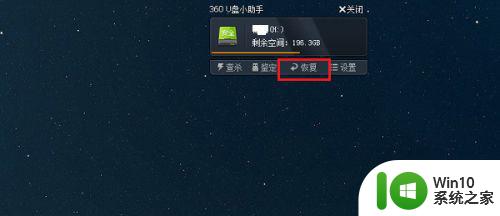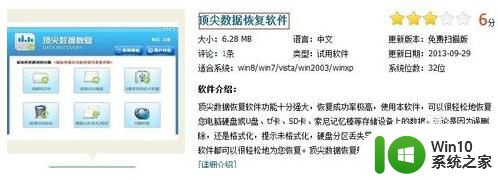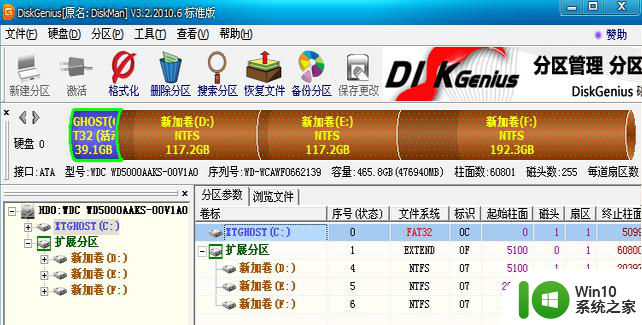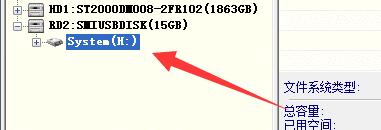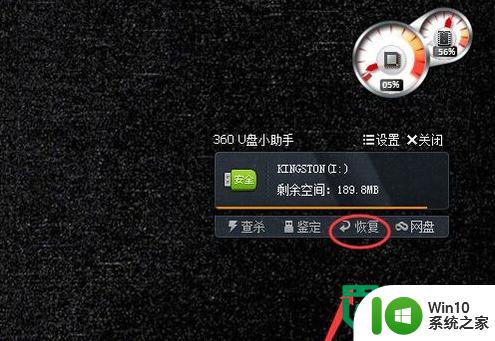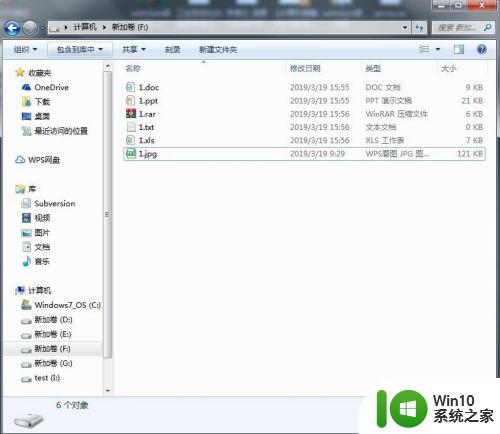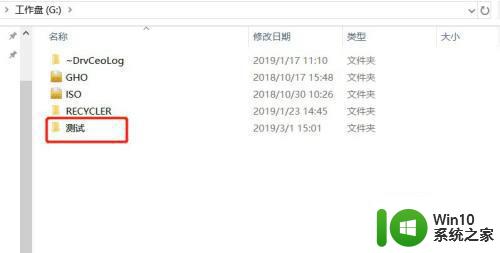u盘误格式化数据恢复方法 U盘误格式化数据恢复软件哪个好
当我们不小心将U盘误格式化时,往往会导致重要的数据丢失,幸运的是我们可以通过一些有效的方法和软件来恢复误格式化的数据。在选择合适的数据恢复软件时,我们应该考虑软件的易用性、恢复效果以及安全性等因素。在面对这种情况时,了解U盘误格式化数据恢复方法和各种软件的优缺点,可以帮助我们更好地解决数据丢失的问题。
恢复方法如下:
1、将被格式化需要恢复数据的的U盘插到电脑上,台式电脑的话最好是插到机箱后面的USB接口上。
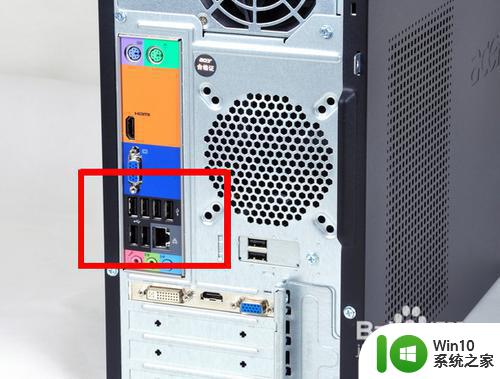
2、插上U盘之后,“我的电脑”中会有一个“可移动磁盘”。下载我们需要用到的迅捷数据恢复软件,如果还没有下载的话也可以去迅捷数据恢复软件官方网站下载。
3、双击打开已经下载好的迅捷数据恢复软件,点右边的“数据恢复”图标开始恢复U盘格式化后的数据。
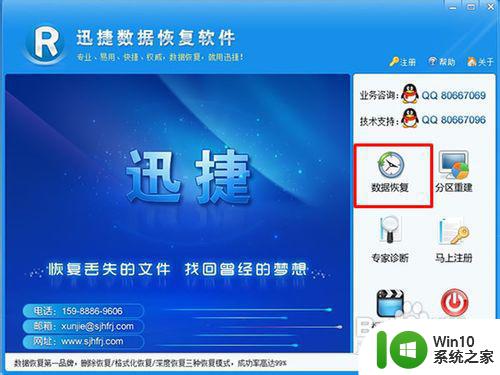
4、选择第二个格式化恢复模式,下一步继续。
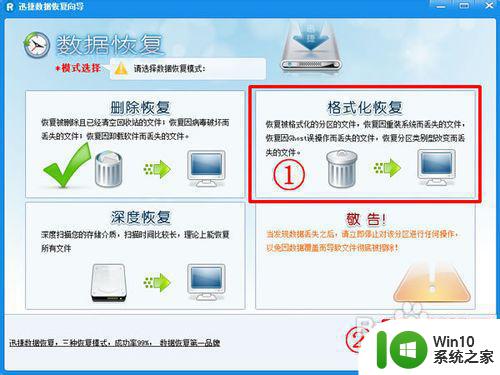
5、选择U盘,也就是“我的电脑”中的那个“可移动磁盘”,选中后会蓝色显示,下一步。
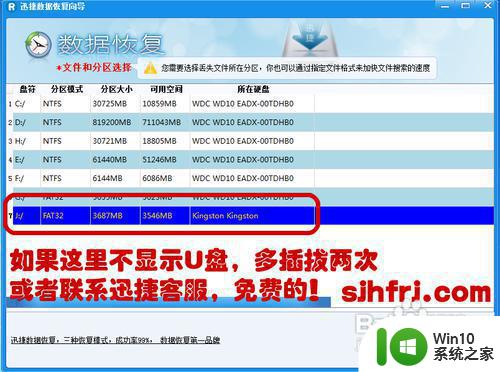
6、然后软件就会开始自动扫描指定的这个U盘,扫描到的文件都会显示出来,耐心等待一下。。。。
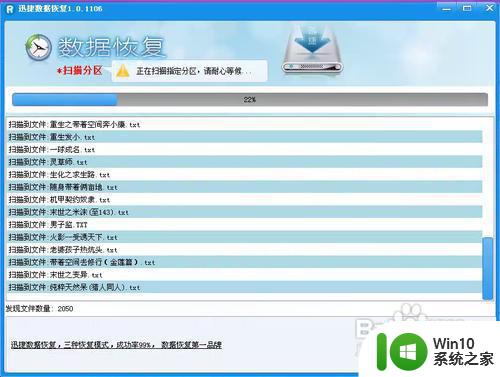
7、U盘扫描完毕之后,能扫描到的文件都会显示在软件界面中,从这里面找到自己需要恢复的文件。
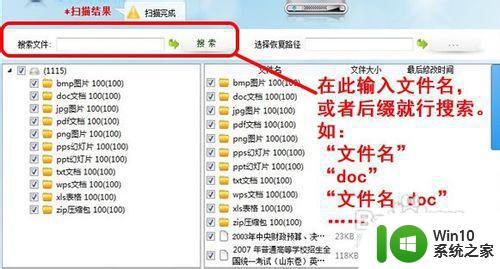
8、选择好需要恢复的文件之后,右上角选择一个恢复路径,也就是文件保存到哪里。这里不能直接选U盘本身,需要先恢复到电脑硬盘中。点击绿色的恢复按钮,选中的文件就会恢复到指定的那个位置。U盘格式化后数据恢复完毕!
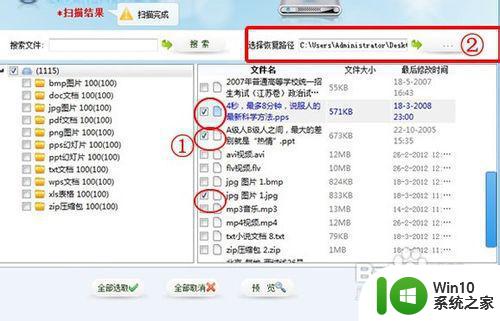
以上是u盘误格式化数据恢复方法的全部内容,有遇到相同问题的用户可参考本文中介绍的步骤来进行修复,希望能对大家有所帮助。